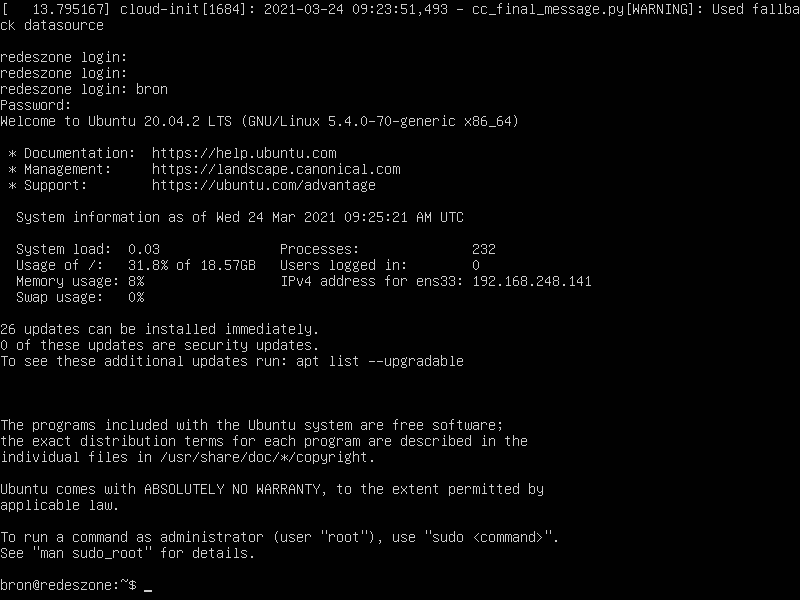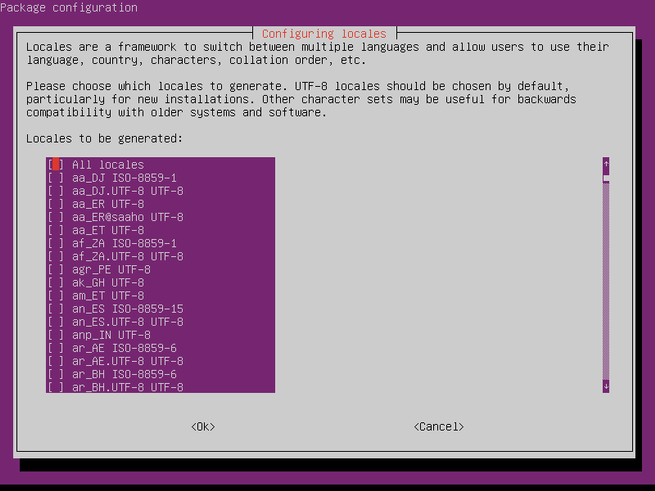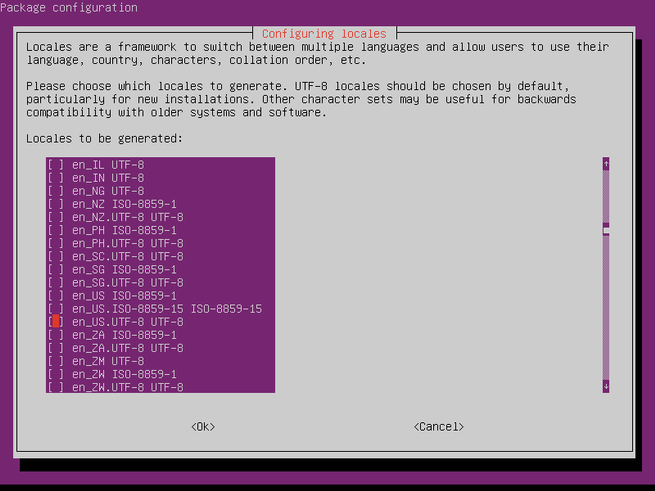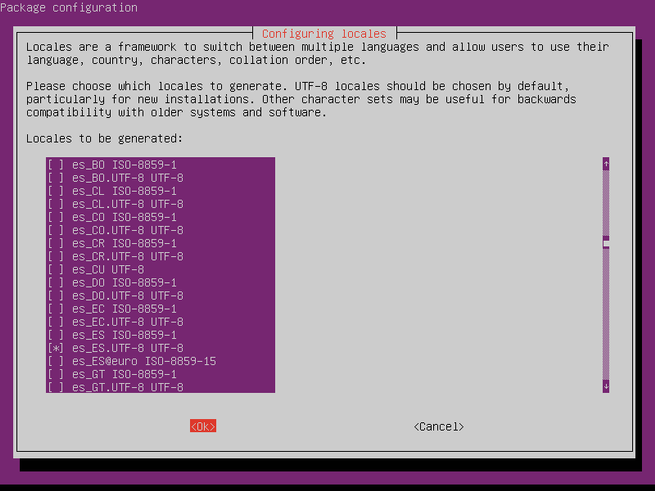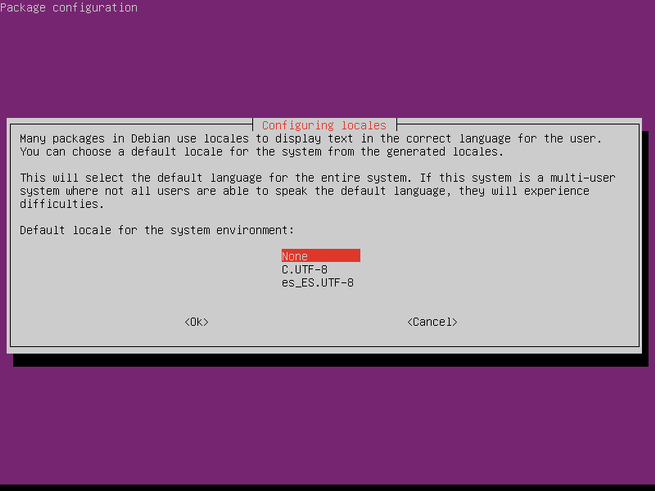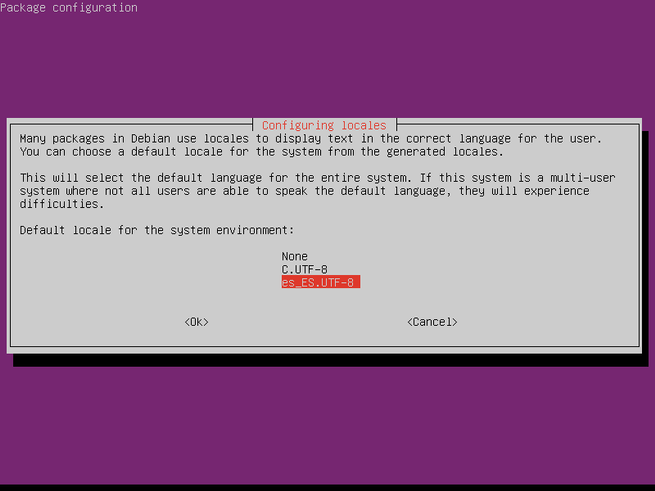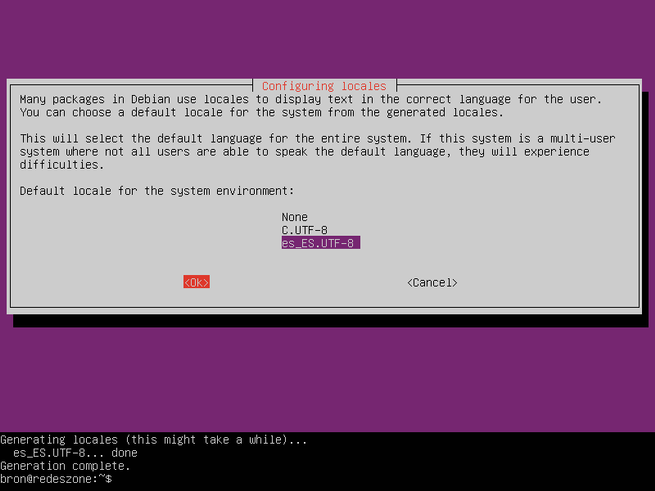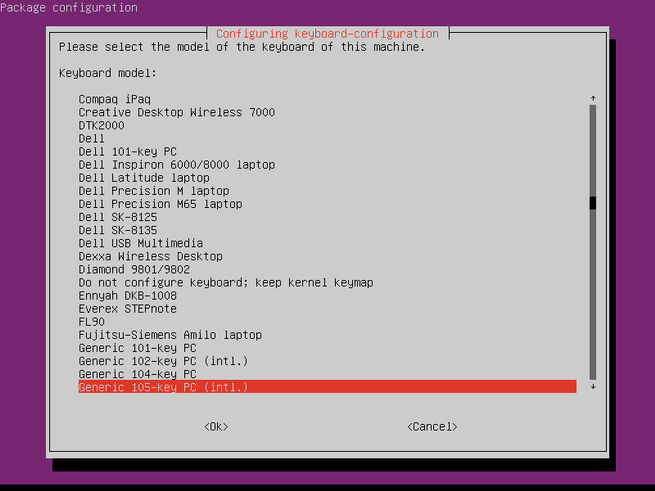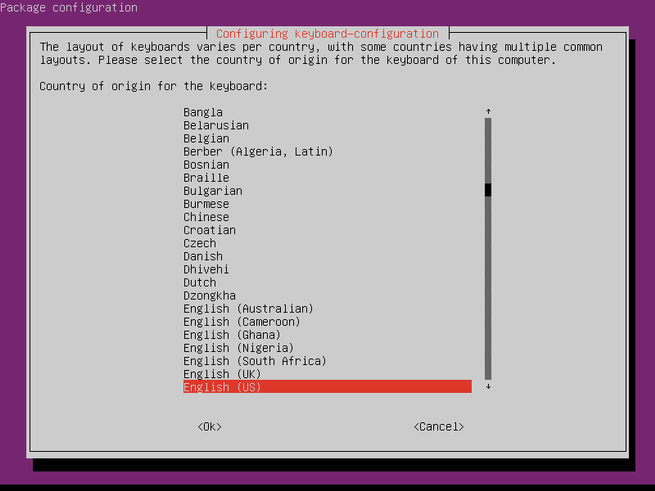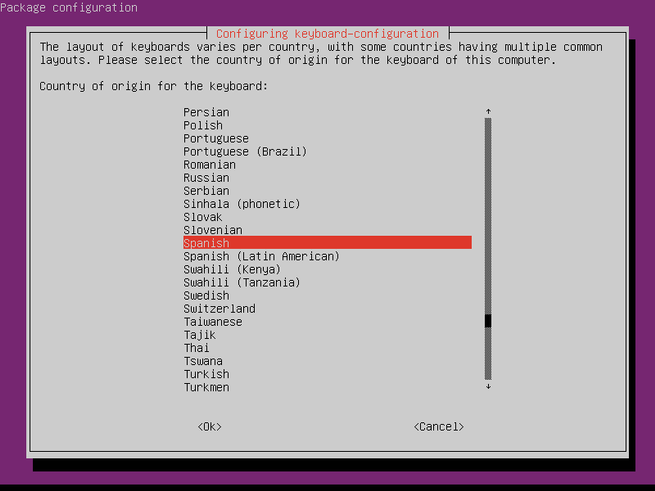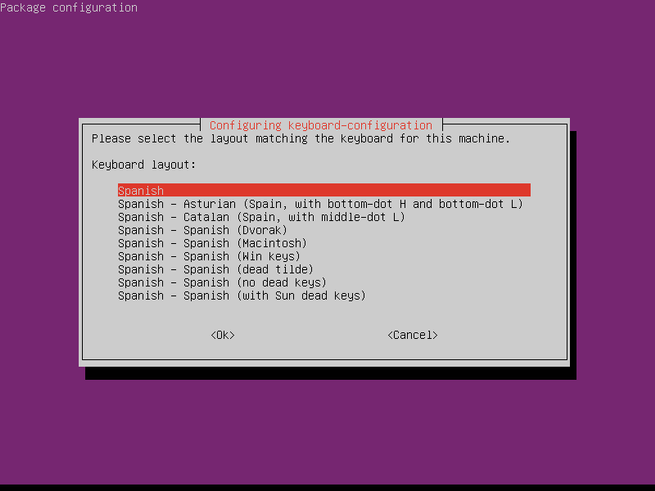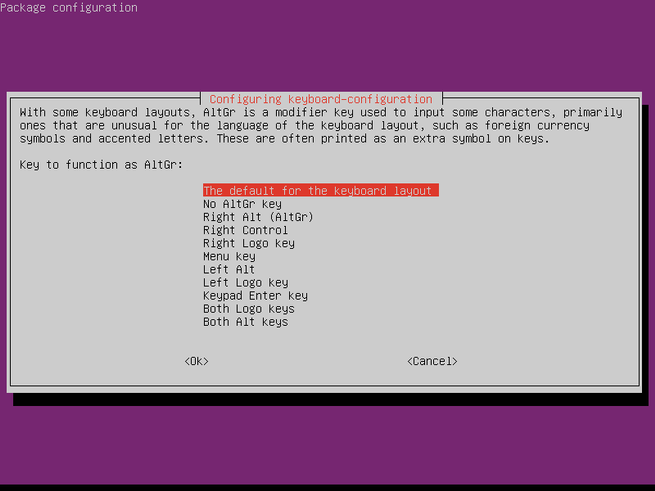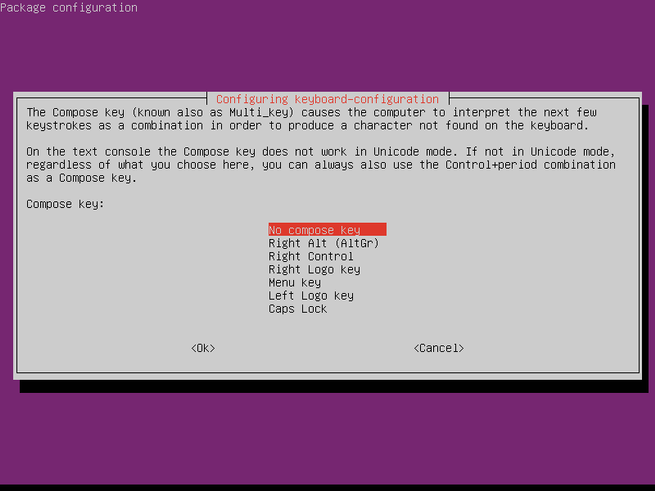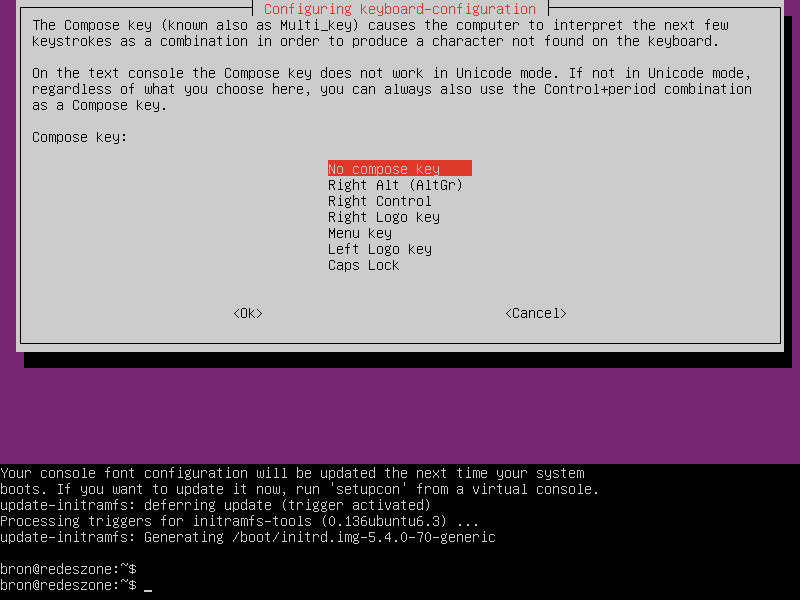- Настройка (русификация) консоли в Ubuntu / Debian
- Что такое локаль/локализация
- Настройка локали
- Как изменить язык на сервер Ubuntu из терминала, консоли или SSH
- Измените язык Ubuntu Server на испанский
- Измените раскладку клавиатуры Ubuntu Server на испанскую
- Русская Убунту — русификация Ubuntu через консоль
Настройка (русификация) консоли в Ubuntu / Debian
Как правило, после установки операционной системы Ubuntu или Debian, вы можете столкнуться с проблемой отображения русского языка в консоли. Для того, чтобы исправить ситуацию необходимо выполнить локализацию системы. В данной статье мы расскажем как настроить отображение русского языка в консоли – Локализация Debian. Это позволит оснастить консоль русским языком.
Что такое локаль/локализация
Для начала немного теории:
- Локализация (localization, или сокращенно l10n) – это процесс перевода интерфейса программного обеспечения под конкретные национальные требования.
- Локаль (locale) – это файл, содержащий таблицу с указанием того, какие символы считать буквами, и как их следует сортировать. Операционная система использует эту таблицу для отображения букв определенного национального алфавита.
Настройка локали
Устанавливаем поддержку русского языка
apt-get install locales locale-gen ru_RU.UTF-8
Редактируем файл /etc/default/locale
Внимание: неправильное содержимое файла, на ОС Ubuntu приводит к невозможности загрузки ОС.
Выбираем русский язык и другие параметры
apt-get install console-cyrillic
Выполняем настройку языкового пакета:
dpkg-reconfigure console-cyrillic
На вопросы мастера отвечаем следующими ответами:
What virtual consoles do you use? -->; /dev/tty6 Choose the keyboard layout -->; Russian (8) Toggling between Cyrillic and Latin characters -->; alt_shift Switching temporarily between Cyrillic and Latin characters -->; No temporary switch Choose a font for the console. -->; UniCyr What is your favourite font size? -->; 14 What is your encoding? -->; UNICODE Do you want to setup Cyrillic on the console at boot-time? -->; Yes
Если в PuTTy язык не сменился на русский попробуйте выполнить команду:
export LC_ALL=ru_RU.UTF-8 export LANG=ru_RU.UTF-8
На этом локализация Debian выполнена.
Любое использование материалов сайта возможно только с разрешения автора и с обязательным указанием источника.
Как изменить язык на сервер Ubuntu из терминала, консоли или SSH
Ubuntu Сервер — это версия операционной системы Canonical, ориентированная на ее использование на серверах, будь то на выделенных серверах, серверах VPS и даже на серверах в облако. В зависимости от того, как вы выполнили установку, у вас может быть Ubuntu Server на английском языке, и вы хотите легко и быстро изменить его на испанский, без необходимости выполнять полную переустановку операционной системы. После установки сервера мы можем подключиться к нему удаленно через SSH и начать установку необходимых нам пакетов и их настройку. Хотя можно установить графическую среду, это не рекомендуется, так как это значительно снизит производительность сервера из-за того, что в память будет загружено гораздо больше пакетов.
Как правило, во время установки Ubuntu Server администратора спрашивают о языке, на котором будет установлена система, при этом английский язык является языком по умолчанию. Когда мы арендуем выделенный сервер, система, вероятно, будет на языке компании. Самым нормальным является найти сервер Ubuntu на английском языке и с раскладкой клавиатуры также на английском языке, но некоторые французские службы хостинга серверов по умолчанию помещают его на французский язык с соответствующей раскладкой клавиатуры.
Сегодня в этой статье мы научим вас, как изменить язык любой версии Ubuntu Server на испанский, а также как мы можем изменить раскладку клавиатуры на наш язык, чтобы не возникало проблем при входе через терминал или консоль. локально.
Измените язык Ubuntu Server на испанский
Принимая во внимание, что Ubuntu Server не имеет графического пользовательского интерфейса и что мы обычно будем использовать эту операционную систему на выделенном сервере, VPS или облаке, очень далеко от нас, единственный способ управлять им удаленно и изменить язык на испанский — это использовать протокол SSH, который установлен по умолчанию.
Первое, что мы должны сделать, это удаленно подключиться к серверу Ubuntu нашего выделенного сервера. Затем мы выполняем следующую команду с помощью консоли, либо по SSH, либо непосредственно в самом локальном терминале:
sudo dpkg-reconfigure locales
Когда мы выполним эту команду, мы получим небольшой мастер настройки языка. В этом мастере нам нужно будет отменить выбор английского языка и выбрать только испанский язык, обозначенный как es_ES.UTF-8. Чтобы выбрать или отменить выбор, мы должны использовать пробел, чтобы показать нам звездочку. Теперь идем в «ОК» и жмем ввод.
Мы выбираем язык операционной системы по умолчанию, в данном случае es_ES — единственный язык, который у нас будет на сервере. После выбора нажмите «OK» и «Enter».
В эти моменты мы изменим язык на испанский, и нам придется перезапустить сервер, чтобы изменения вступили в силу. Когда мы вернемся к операционной системе, если мы выполним следующую команду, мы сможем убедиться, что она действительно написана на испанском языке:
В прошлом этот процесс был намного более утомительным, потому что нам приходилось вручную редактировать различные файлы конфигурации с использованием определенного синтаксиса, затем применять изменения с помощью dpkg-reconfigure и, наконец, перезапускать сервер. Теперь, выполняя простую команду, мы можем выполнить весь процесс с помощью действительно простого и дружелюбного мастера настройки, без необходимости редактировать любой тип текстового файла для изменения языка на испанский.
Как вы видели, теперь процесс, которому нужно следовать, намного проще, и мы можем проверить, есть ли он у нас на испанском языке, выполнив команду «locale», как мы объяснили.
Измените раскладку клавиатуры Ubuntu Server на испанскую
Теперь, когда мы изменили язык операционной системы на испанский, мы собираемся изменить раскладку клавиатуры. Через SSH у нас не будет проблем, потому что он сохраняет исходную раскладку клавиатуры, но если мы собираемся вводить терминал локально в операционной системе, то у нас будут проблемы, если он будет на английском языке, что типично. В прошлом изменение раскладки клавиатуры любого Linux операционная система была довольно утомительной, редактировать различные файлы конфигурации и перезагружать операционную систему, чтобы сохранить изменения. Теперь, просто выполнив команду для каждого терминала с правами root и следуя мастеру настройки, который покажет нам Ubuntu Server, мы можем выполнить этот процесс за считанные минуты.
Чтобы быстро изменить раскладку клавиатуры, мы должны выполнить следующую команду, чтобы появился мастер настройки:
sudo dpkg-reconfigure keyboard-configuration
Когда мы запустим его, мы получим мастер, в котором мы выберем модель клавиатуры, если мы не знаем ее или она не отображается в списке, мы оставляем вариант по умолчанию или аналогичный нашей клавиатуре. Далее, по умолчанию он у нас на английском языке, но мы можем легко изменить его на испанский, спустившись в раздел «Испанский» и выбрав его, нажав ОК, чтобы перейти в следующее меню.
Когда мы нажимаем на «Испанский», мы должны выбрать первый вариант, который идет по умолчанию, хотя у нас есть и другие возможности, как вы можете видеть в галерее фотографий. У нас также будет возможность настроить клавишу ALT-GR на нашей клавиатуре и даже клавишу «FN», которая есть на некоторых клавиатурах.
После того, как мы все настроили, это будет указывать на то, что изменения будут применены при перезапуске сервера, поэтому нам нужно будет выполнить типичную «перезагрузку sudo», чтобы перезапустить его, и мы сможем наслаждаться испанской раскладкой клавиатуры.
Как вы видели, изменить раскладку клавиатуры в операционной системе Ubuntu Server действительно просто, нам просто нужно было выполнить команду и следовать мастеру настройки, который появится прямо в терминале. Этот процесс можно без проблем выполнить через SSH.
Благодаря этому у нас уже будет наш сервер Ubuntu на языке, который мы лучше понимаем и с которым мы сможем начать более легко управлять системой, в дополнение к возможности использовать нашу раскладку клавиатуры на испанском языке и не иметь проблем с такими символами, как двоеточие, тире и низкие полосы, которые в английской раскладке клавиатуры радикально меняются, и использование консоли может быть затруднено, если мы не переведем клавиатуру на испанский язык.
Русская Убунту — русификация Ubuntu через консоль
Строго говоря нет русской Убунту или английской. Есть универсальная Ubuntu, но язык интерфейса по умолчанию в ней установлен английский. И русифицировать Ubuntu не представляет никакой сложности. Сделать это можно двумя способами — через графический интерфейс и через консоль (терминал). В этой статье будет описано как сделать Убунту на русском языке при помощи консоли.
Начать необходимо с подключения к Интернет. Поскольку все файлы локализации система будет скачивать из репозитариев компании Canonical.
После подключения к Интернет нужно открыть консоль и там выполнить вот такие команды:
sudo apt-get install language-pack-ru
sudo apt-get install language-pack-gnome-ru
sudo apt-get install libreoffice-l10n-ru
sudo apt-get install hyphen-ru mythes-ru hunspell-ru
Примечание. Команда apt-get install libreoffice-l10n-ru потащит из Интернет довольно большой объем — там будут закачаны бинарные файлы LibreOffice! Если у вас медленный или дорогой Интернет, тогда наверное эту команду лучше пропустить. Эта команда устанавливает русскую локализацию для LibreOffice.
После того как будут установлены все эти пакеты, нужно будет открыть файл /etc/default/locale и в нем отредактировать две первые строки заменив их на эти:
Затем сохранить файл и завершить сеанс пользователя. После повторной авторизации Ubuntu уже будет на русском языке. Файл нужно будет открывать с правами суперпользователя, например такой командой в консоли: sudo gedit /etc/default/locale
Если вы живете в г. Краснодар, для вас есть простой способ русифицировать Ubuntu Linux — нажмите кнопку и договоритесь со специалистом.
Если вам оказалась полезна или просто понравилась эта статья, тогда не стесняйтесь — поддержите материально автора. Это легко сделать закинув денежек на Яндекс Кошелек № 410011416229354. Или на телефон +7 918-16-26-331.
Даже небольшая сумма может помочь написанию новых статей 🙂
Или поделитесь ссылкой на эту статью со своими друзьями.
Сопутствующие статьи
- Что такое линукс?
- Windows или Linux?
- Запись образа Ubuntu ISO на флешку
- Настройка pppoe Ubuntu 12.04
- Как подключить wifi на Ubuntu 12.04
- Как подключить wifi на Mandriva, Kubuntu, ROSA (KDE)
- Как подключить 3G USB модем в Ubuntu 12.04
- Подключение 3G USB модема Ubuntu Linux
- Настройка сети между Ubuntu Linux и Windows
- Раздача Интернет между Ubuntu Linux и Windows
- Настройка и ускорение Ubuntu 14.04
- Firefox Ubuntu — русский язык
- Русская Убунту
- Расшарить принтер по сети в Ubuntu
- Установка FreeBSD
- Обзор Ubuntu 12.10 Live CD
- Обзор Ubuntu 11.10
- Обзор Ubuntu 11.04
- Обзор Ubuntu 10.04
- Обзор KDE, XFCE, LXDE
- Что делать если Linux завис
- Ubuntu Unity — инструкция, 2013 год
- Квиклисты Unity — описание
- Описание KDE 4
- Руководство по использованию Ubuntu Unity
- Руководство по использованию Gnome Shell
- Установка программ на Ubuntu Linux
- Теория SELinux
- Установка Ubuntu 14.04 на шифрованный диск
- Установка Ubuntu на шифрованный диск
- Установка Fedora на шифрованный диск
- Установка Ubuntu 11.10 c флешки
- Установка Ubuntu 16.04
- Установка Ubuntu 14.04 поверх Windows 8
- Установка Ubuntu 12.04 поверх Windows 8.1
- Установка Ubuntu 14.04 поверх Windows 7
- Установка Ubuntu 12.04 поверх Windows 7
- Установка Ubuntu 10.04 поверх Windows XP
- Установка VirtualBox на Ubuntu 10.04
| Copyright digital.workshop 1999 — 2021. Это произведение доступно по лицензии Creative Commons Attribution-NoDerivs 3.0. | Developed by digital.workshop |